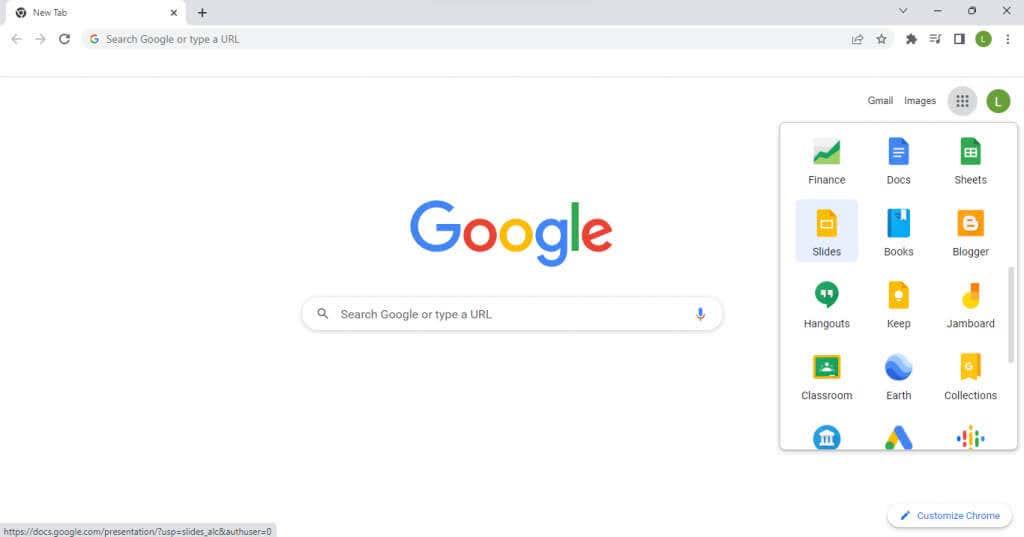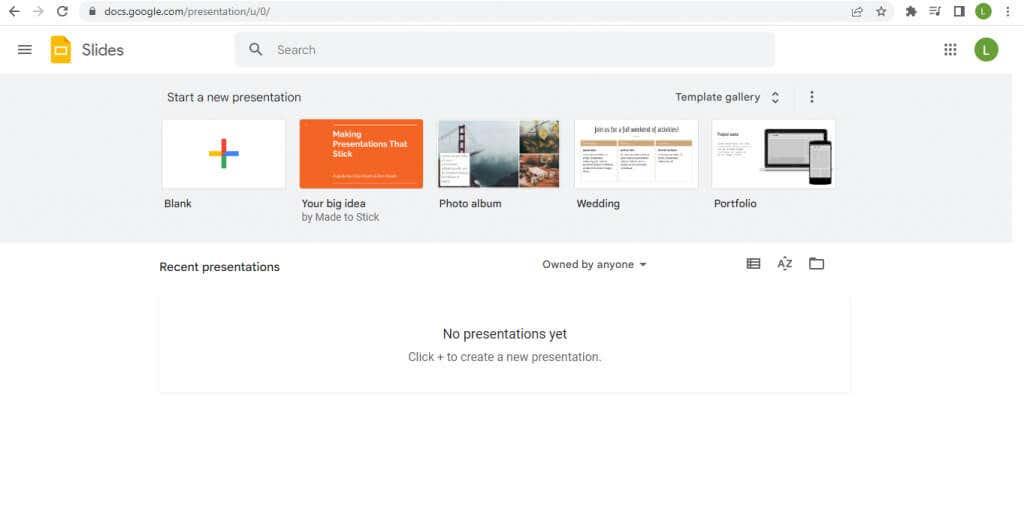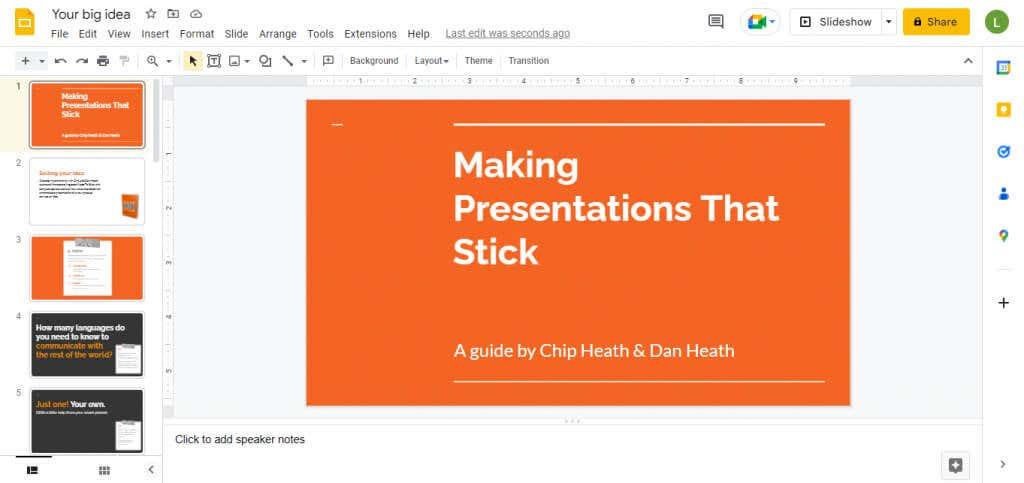Skrytie alebo odkrytie snímky je zvyčajne lepšou alternatívou ako jej odstránenie, pretože nikdy neviete, či ju budete znova potrebovať. Prezentácie Google uľahčujú zobrazenie iba snímok, ktoré chcete vidieť, a skrytie ostatných.
Skryť snímku je pomerne jednoduché aj v aplikácii Microsoft Powerpoint. Tieto skryté snímky sa v prezentácii nezobrazia, aj keď zostanú viditeľné v iných zobrazeniach. Vďaka tomu je to skvelý spôsob, ako si pohrať s dĺžkou vašej prezentácie bez straty vašej práce.
Obsah
Ako skryť a odkryť snímku v Prezentáciách Google
- Najprv otvorte Prezentácie Google . Stačí otvoriť novú kartu v prehliadači Chrome a kliknúť na ikonu bodiek vedľa obrázkov. Posuňte sa nadol v tejto ponuke aplikácií Google a nájdite Prezentácie Google.
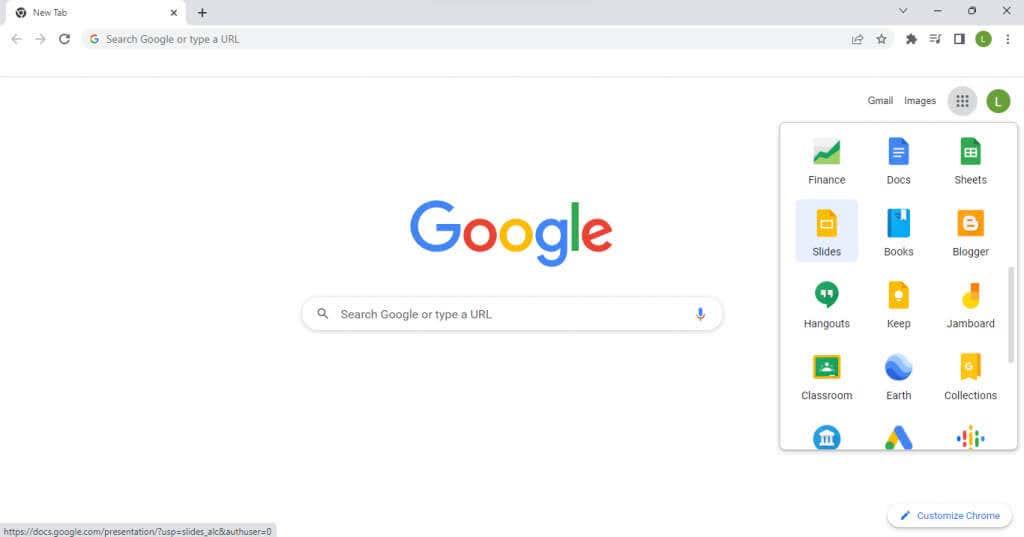
- Rozhranie je podobné ako v službe Dokumenty Google , navrchu sú šablóny, ktoré vám pomôžu začať, a existujúce projekty sú uvedené nižšie. Otvorte existujúcu prezentáciu (alebo vytvorte novú).
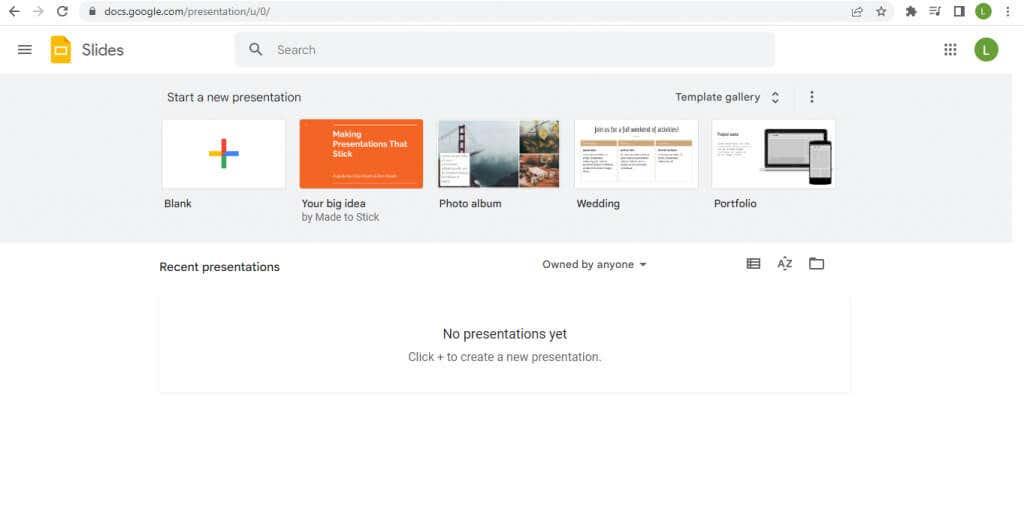
- Aby sme veci zjednodušili, proces predvedieme v novej prezentácii vytvorenej pomocou šablóny. Získame tak množstvo vopred vyplnených snímok, s ktorými sa môžeme hrať.
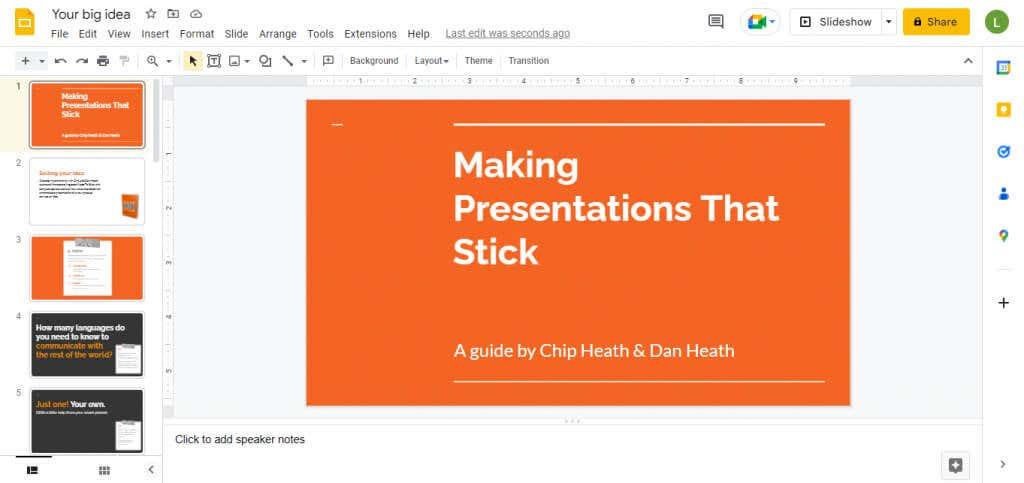
- Povedzme, že chceme v tejto prezentácii skryť snímku. Kliknite pravým tlačidlom myši na snímku, ktorú chcete skryť, a vyberte možnosť Preskočiť snímku .
- Ako vidíte, dotknutá snímka teraz zobrazuje symbol prečiarknutého oka, čo znamená, že je teraz skrytá. Ak teraz prehráte prezentáciu, táto sa neprehrá. Môžete to urobiť s ľubovoľným počtom snímok.
- Ak chcete snímku zobraziť, jednoducho na ňu znova kliknite pravým tlačidlom myši. Teraz bude v ponuke možnosť Unskip slide . Vyberte možnosť, aby bola snímka opäť viditeľná.
Mali by ste skryť alebo odstrániť snímky?
Zriedkakedy nie je dobrý nápad odstrániť snímky. Úložný priestor už nie je problémom – okrem toho sú Prezentácie Google hostené v cloude – a nikdy neviete, kedy budete chcieť danú snímku znova vložiť.
To je dôvod, prečo Prezentácie Google obsahujú možnosť preskočiť vybraté snímky. Svoju tvrdú prácu si môžete uchovať pre potenciálne použitie a zároveň zabezpečiť, aby sa neprehrávala v prezentácii.
To uľahčuje skúšanie rôznych prístupov a vytváranie dokonalých prezentácií . Snímku môžete kedykoľvek preskočiť, ak ju chcete znova zahrnúť do konečnej verzie.